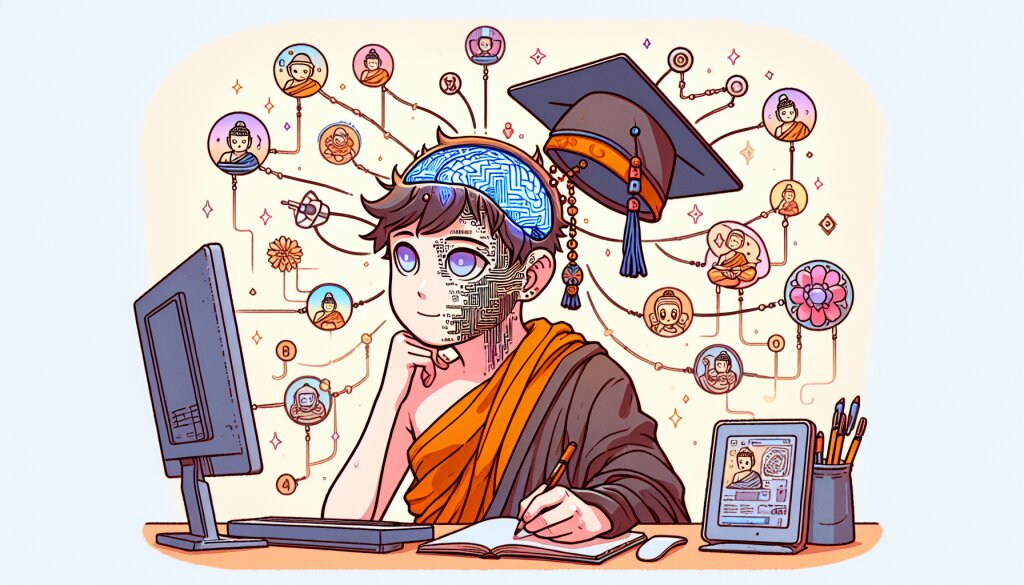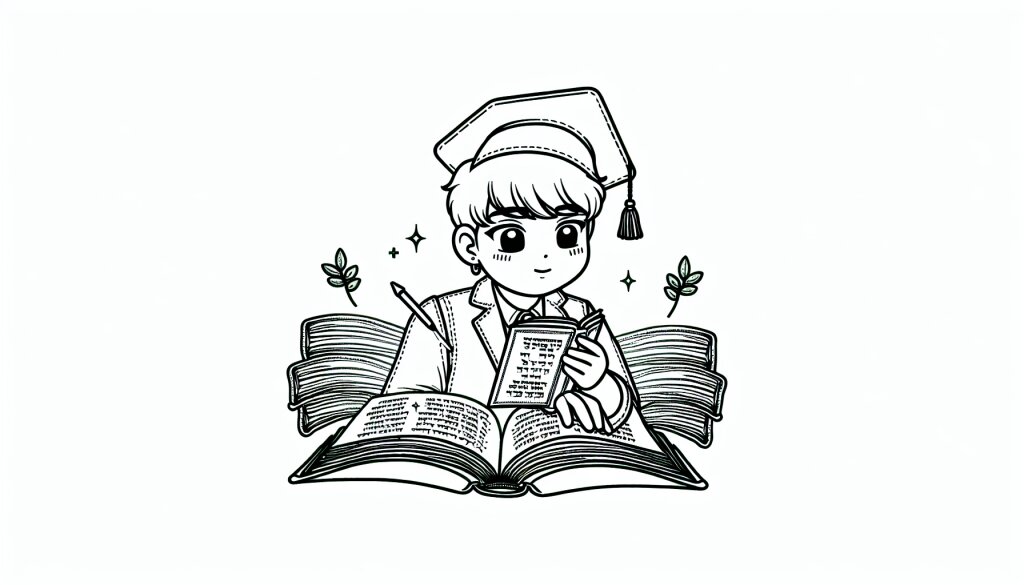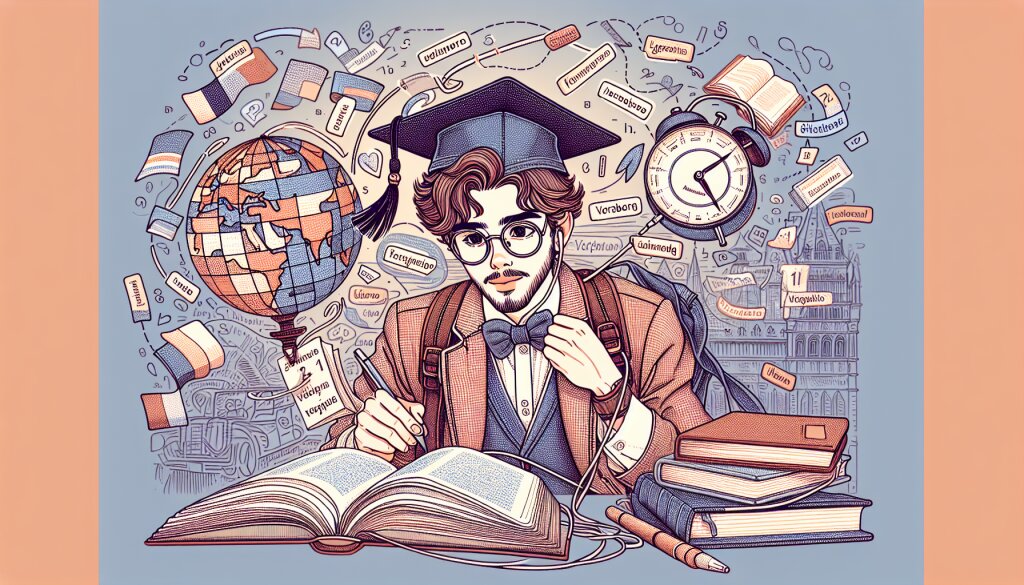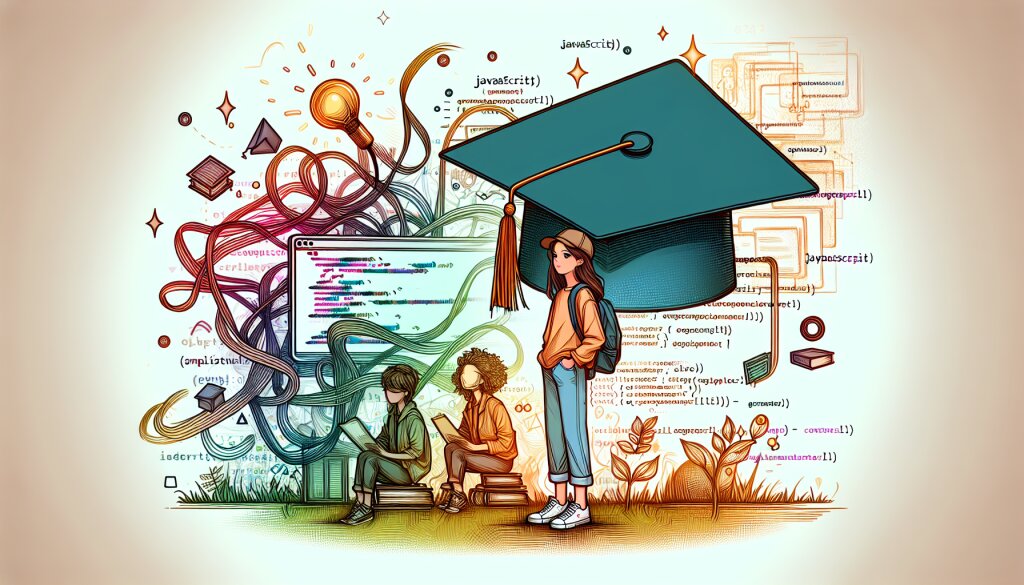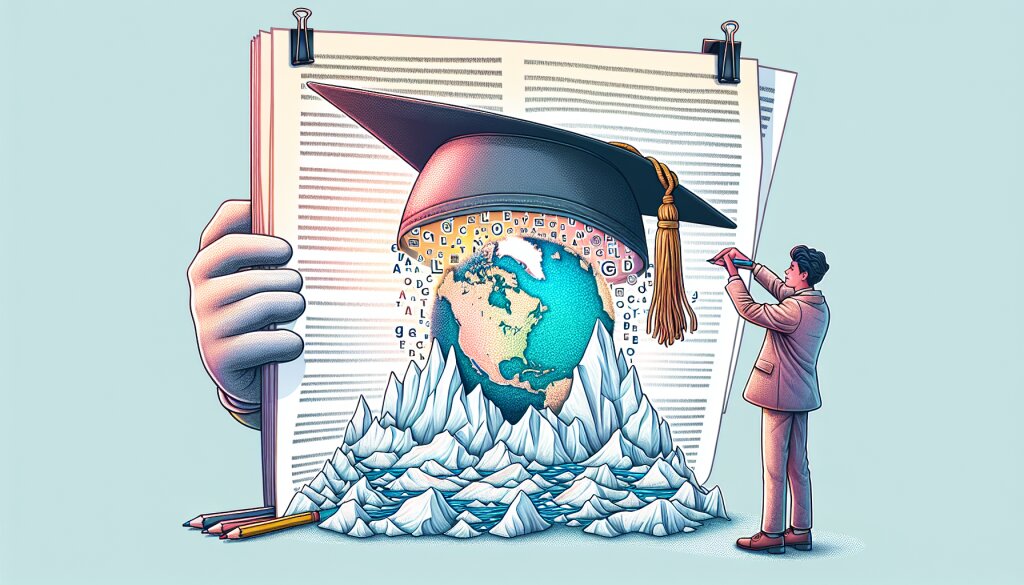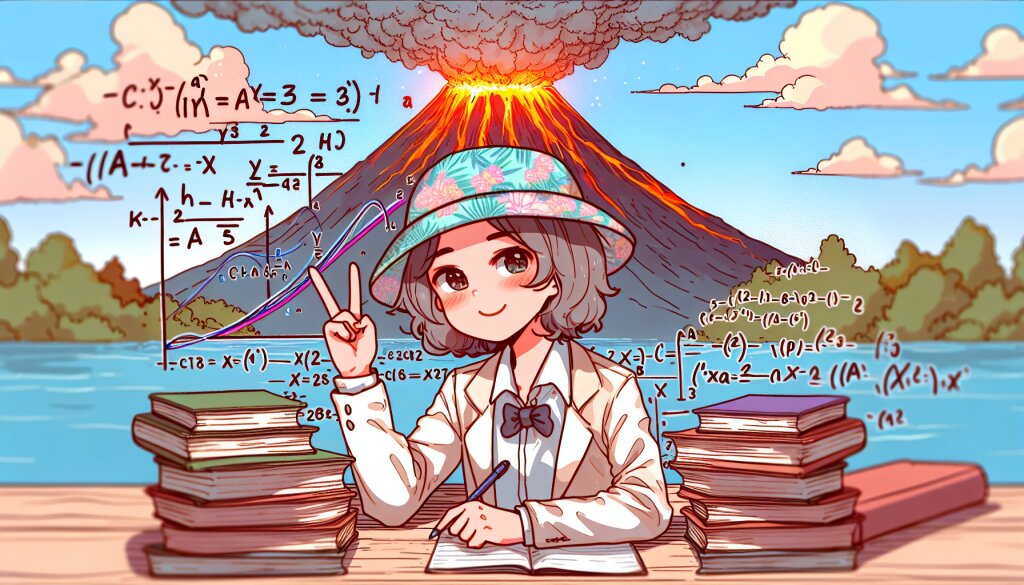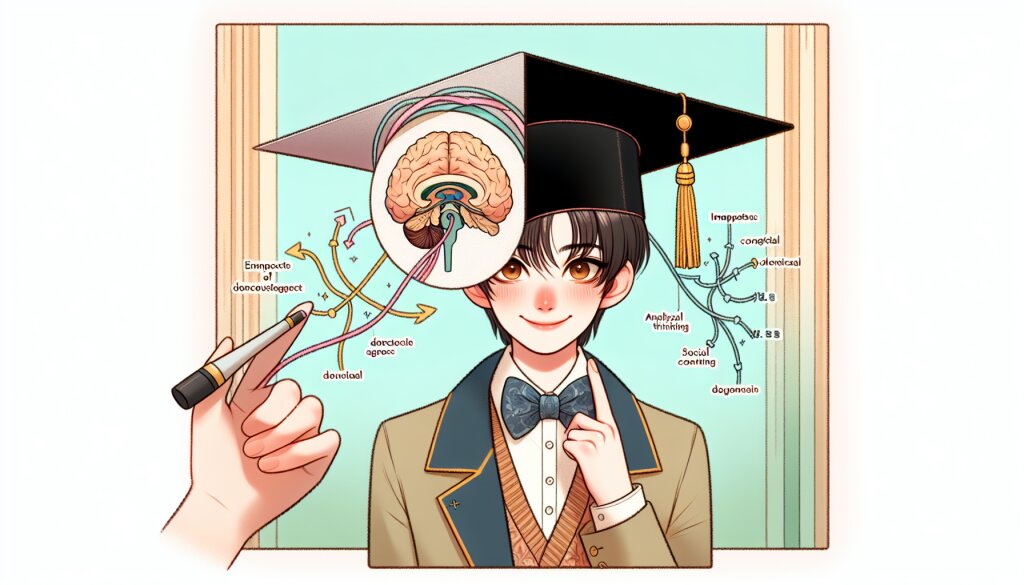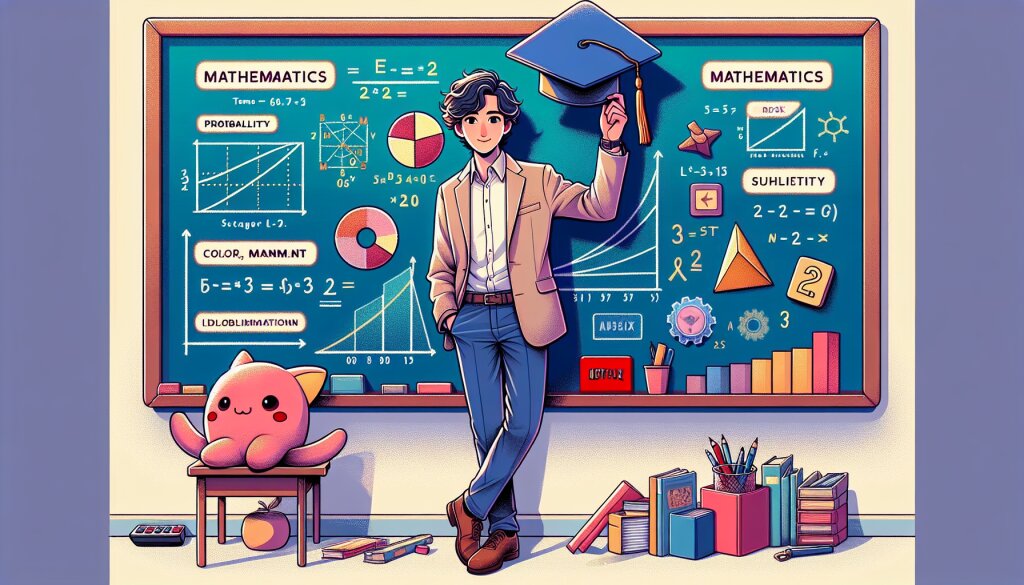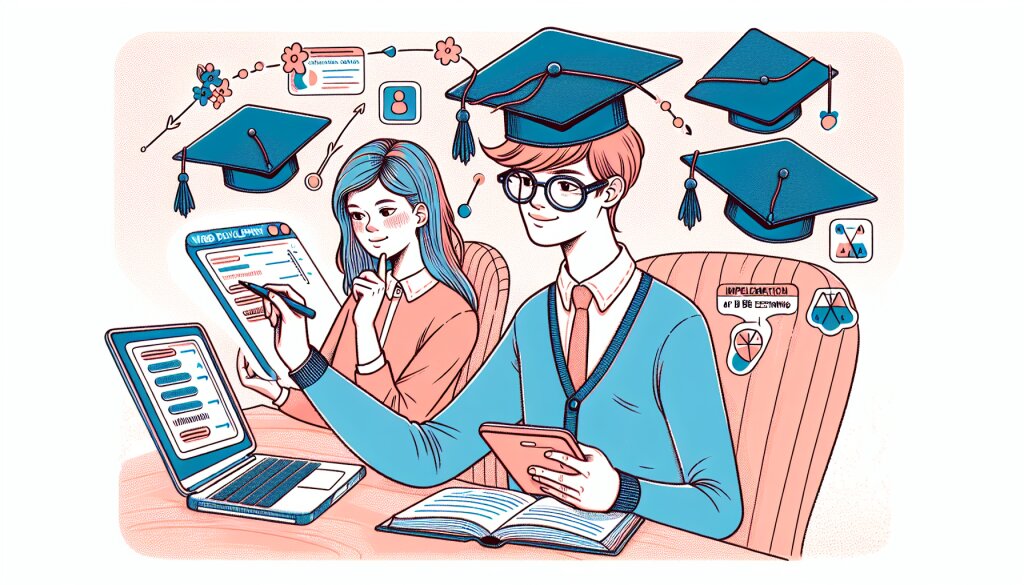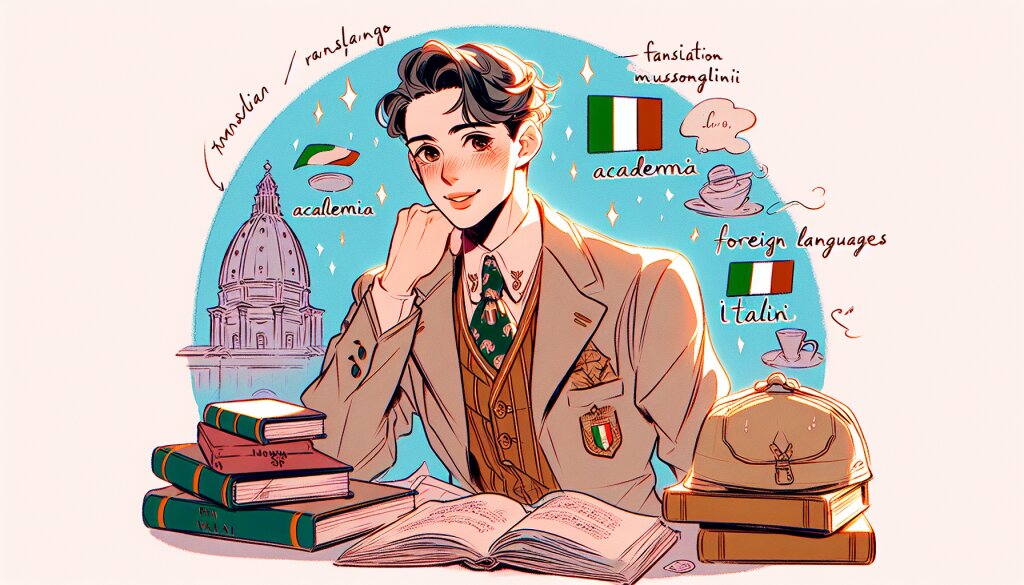광각 렌즈 보정 vs 어안 렌즈 효과: 극적인 원근감 표현 🌟📸

디지털 사진 편집의 세계에서 광각 렌즈 보정과 어안 렌즈 효과는 독특하고 극적인 원근감을 표현하는 데 있어 핵심적인 기술입니다. 이 두 기법은 비슷해 보일 수 있지만, 각각의 특성과 적용 방식에는 중요한 차이가 있습니다. 이 글에서는 포토샵을 활용한 광각 렌즈 보정과 어안 렌즈 효과의 세계로 여러분을 안내하고자 합니다.
현대 디지털 사진 편집에서 이러한 기술들은 단순한 트릭을 넘어 창의적 표현의 도구로 자리 잡았습니다. 재능넷과 같은 플랫폼에서 활동하는 많은 크리에이터들이 이러한 기술을 활용해 독특한 작품을 만들어내고 있죠. 그럼 지금부터 광각 렌즈 보정과 어안 렌즈 효과의 세계로 깊이 들어가 보겠습니다.
1. 광각 렌즈 보정의 이해 🔍
광각 렌즈 보정은 넓은 시야각을 가진 렌즈로 촬영한 이미지의 왜곡을 교정하는 기술입니다. 이 기술은 주로 건축 사진이나 풍경 사진에서 자주 사용되며, 이미지의 자연스러운 원근감을 유지하면서도 넓은 화각을 표현할 수 있게 해줍니다.
1.1 광각 렌즈의 특성
광각 렌즈는 일반적으로 35mm 이하의 초점 거리를 가진 렌즈를 말합니다. 이러한 렌즈들은 넓은 시야각을 제공하지만, 동시에 이미지의 가장자리 부분에 왜곡을 일으키는 경향이 있습니다.
광각 렌즈의 주요 특성은 다음과 같습니다:
- 넓은 시야각: 일반 렌즈보다 더 넓은 장면을 한 프레임에 담을 수 있습니다.
- 깊은 피사계 심도: 광각 렌즈는 일반적으로 피사계 심도가 깊어, 전경부터 배경까지 선명하게 표현할 수 있습니다.
- 원근감 강조: 피사체 간의 거리감이 과장되어 보이는 효과가 있습니다.
- 왜곡: 특히 이미지의 가장자리 부분에서 직선이 휘어 보이는 현상이 발생할 수 있습니다.
1.2 광각 렌즈 왜곡의 종류
광각 렌즈로 인한 왜곡은 크게 두 가지로 나눌 수 있습니다:
- 배럴 왜곡(Barrel Distortion): 이미지의 중심에서 바깥쪽으로 불룩하게 튀어나온 것처럼 보이는 왜곡입니다. 마치 술통(barrel)의 모양과 비슷하다고 해서 이런 이름이 붙었습니다.
- 핀쿠션 왜곡(Pincushion Distortion): 배럴 왜곡과는 반대로, 이미지의 가장자리가 중심을 향해 오목하게 들어간 것처럼 보이는 왜곡입니다. 바늘꽂이(pincushion)의 모양과 유사하다고 해서 이런 이름이 붙었습니다.
1.3 광각 렌즈 보정의 필요성
광각 렌즈 보정이 필요한 이유는 다음과 같습니다:
- 자연스러운 이미지 표현: 왜곡된 이미지는 현실과 다르게 보일 수 있어, 특히 건축물이나 풍경 사진에서 부자연스러운 느낌을 줄 수 있습니다.
- 정확한 정보 전달: 건축 사진이나 제품 사진 등에서는 정확한 형태와 비율을 전달하는 것이 중요합니다.
- 미적 개선: 왜곡 보정을 통해 이미지의 전체적인 균형과 구도를 개선할 수 있습니다.
- 후처리 작업의 용이성: 왜곡이 보정된 이미지는 추가적인 편집 작업을 할 때 더 쉽고 정확하게 작업할 수 있습니다.
광각 렌즈 보정은 단순히 기술적인 문제 해결을 넘어, 사진작가의 의도를 정확히 전달하고 시청자에게 더 나은 시각적 경험을 제공하는 중요한 과정입니다. 포토샵과 같은 고급 이미지 편집 도구를 사용하면, 이러한 보정 작업을 정밀하게 수행할 수 있습니다.
다음 섹션에서는 포토샵을 이용한 광각 렌즈 보정 방법에 대해 자세히 알아보겠습니다. 이를 통해 여러분도 전문가 수준의 이미지 보정 기술을 익힐 수 있을 것입니다.
2. 포토샵을 이용한 광각 렌즈 보정 방법 🖥️
포토샵은 강력한 이미지 편집 도구로, 광각 렌즈로 인한 왜곡을 효과적으로 보정할 수 있는 다양한 기능을 제공합니다. 이 섹션에서는 포토샵을 사용하여 광각 렌즈 왜곡을 보정하는 방법을 단계별로 살펴보겠습니다.
2.1 렌즈 보정 필터 사용하기
포토샵의 '렌즈 보정' 필터는 광각 렌즈 왜곡을 쉽고 빠르게 보정할 수 있는 도구입니다. 이 필터를 사용하는 방법은 다음과 같습니다:
- 포토샵에서 보정할 이미지를 엽니다.
- 상단 메뉴에서 '필터' > '렌즈 보정'을 선택합니다.
- '렌즈 보정' 대화 상자가 열리면 '자동 보정' 탭을 클릭합니다.
- '기하 왜곡' 섹션에서 '왜곡 제거' 슬라이더를 조절하여 왜곡을 보정합니다.
- 필요한 경우 '색수차' 및 '비네팅' 옵션도 조정합니다.
- '확인'을 클릭하여 변경 사항을 적용합니다.
2.2 변형 도구를 이용한 수동 보정
때로는 자동 보정만으로는 충분하지 않을 수 있습니다. 이런 경우 포토샵의 변형 도구를 사용하여 수동으로 왜곡을 보정할 수 있습니다:
- 레이어를 복제하여 원본을 보존합니다.
- '편집' > '변형' > '왜곡'을 선택합니다.
- 이미지 주변에 나타나는 조절점을 드래그하여 왜곡을 수동으로 보정합니다.
- 필요한 경우 '편집' > '변형' > '원근'을 사용하여 추가적인 조정을 합니다.
- 변형이 완료되면 Enter 키를 눌러 변경 사항을 적용합니다.
2.3 카메라 RAW 필터 활용하기
포토샵 CC 버전부터는 카메라 RAW 필터를 통해 더욱 정밀한 렌즈 보정이 가능해졌습니다:
- '필터' > '카메라 RAW 필터'를 선택합니다.
- 오른쪽 패널에서 '렌즈 보정' 탭을 클릭합니다.
- '프로필' 섹션에서 사용한 렌즈와 카메라 모델을 선택합니다.
- '왜곡' 슬라이더를 조절하여 왜곡을 미세 조정합니다.
- '비네팅' 옵션을 사용하여 필요한 경우 가장자리 어두움을 보정합니다.
- '확인'을 클릭하여 변경 사항을 적용합니다.
이러한 방법들을 조합하여 사용하면, 대부분의 광각 렌즈 왜곡을 효과적으로 보정할 수 있습니다. 하지만 보정 과정에서 이미지의 일부가 잘릴 수 있으므로, 촬영 시 여유 있게 구도를 잡는 것이 좋습니다.
광각 렌즈 보정은 단순히 기술적인 과정이 아닙니다. 이는 사진작가의 의도를 정확히 전달하고, 시청자에게 더 나은 시각적 경험을 제공하는 중요한 창작 과정의 일부입니다. 재능넷과 같은 플랫폼에서 활동하는 크리에이터들은 이러한 기술을 마스터함으로써 자신의 작품을 한 단계 더 발전시킬 수 있습니다.
다음 섹션에서는 어안 렌즈 효과에 대해 알아보고, 이를 활용한 창의적인 표현 방법에 대해 살펴보겠습니다.
3. 어안 렌즈 효과의 이해 🐠
어안 렌즈 효과는 광각 렌즈의 극단적인 형태로, 매우 넓은 시야각을 제공하면서 독특한 구면 왜곡을 만들어냅니다. 이 효과는 현실을 왜곡시키는 동시에 창의적이고 흥미로운 이미지를 만들어낼 수 있어, 많은 사진작가들과 디자이너들에게 사랑받고 있습니다.
3.1 어안 렌즈의 특성
어안 렌즈의 주요 특성은 다음과 같습니다:
- 초광각 시야: 일반적으로 180도 또는 그 이상의 시야각을 제공합니다.
- 구면 왜곡: 이미지가 구체의 표면에 투영된 것처럼 보이는 독특한 왜곡을 만들어냅니다.
- 깊은 피사계 심도: 거의 모든 요소가 초점에 들어오는 깊은 피사계 심도를 제공합니다.
- 비선형 투영: 직선이 곡선으로 표현되며, 이미지의 가장자리로 갈수록 왜곡이 심해집니다.
3.2 어안 렌즈 효과의 종류
어안 렌즈 효과는 크게 두 가지 유형으로 나눌 수 있습니다:
- 원형 어안(Circular Fisheye): 이미지 전체가 원 안에 담기는 형태입니다. 180도 이상의 시야각을 제공하며, 이미지 주변에 검은 영역이 생깁니다.
- 전체 프레임 어안(Full-Frame Fisheye): 이미지가 프레임 전체를 채우는 형태입니다. 일반적으로 180도 미만의 시야각을 제공하며, 더 자연스러운 느낌을 줍니다.
3.3 어안 렌즈 효과의 활용
어안 렌즈 효과는 다양한 분야에서 창의적으로 활용될 수 있습니다:
- 건축 사진: 좁은 실내 공간을 더 넓게 표현하거나, 건물의 독특한 구조를 강조할 때 사용됩니다.
- 풍경 사진: 광활한 자연 경관을 더욱 극적으로 표현할 수 있습니다.
- 스포츠 사진: 액션의 역동성을 강조하고 독특한 시각적 효과를 만들어낼 수 있습니다.
- 실험적 예술: 현실을 왜곡시켜 초현실적이고 독특한 이미지를 만들어낼 수 있습니다.
- VR 및 360도 이미지: 가상 현실 콘텐츠 제작에 활용됩니다.
어안 렌즈 효과는 단순히 기술적인 도구를 넘어 창의적 표현의 수단이 됩니다. 재능넷과 같은 플랫폼에서 활동하는 크리에이터들은 이러한 효과를 활용하여 독특하고 인상적인 작품을 만들어낼 수 있습니다. 예를 들어, 제품 사진을 찍을 때 어안 렌즈 효과를 적용하면 제품을 더욱 독특하고 기억에 남는 방식으로 표현할 수 있죠.
다음 섹션에서는 포토샵을 이용해 어안 렌즈 효과를 만드는 방법에 대해 자세히 알아보겠습니다. 이를 통해 여러분도 전문가 수준의 어안 렌즈 효과를 만들어낼 수 있을 것입니다.
4. 포토샵을 이용한 어안 렌즈 효과 만들기 🎨
실제 어안 렌즈를 사용하지 않고도 포토샵을 통해 어안 렌즈 효과를 만들 수 있습니다. 이 섹션에서는 포토샵의 다양한 도구와 필터를 활용하여 어안 렌즈 효과를 만드는 방법을 단계별로 살펴보겠습니다.
4.1 극좌표 필터를 이용한 방법
극좌표 필터는 포토샵에서 어안 렌즈 효과를 만드는 가장 간단하고 효과적인 방법 중 하나입니다. 다음은 그 과정입니다:
- 포토샵에서 원하는 이미지를 엽니다.
- 이미지를 정사각형으로 자릅니다 (이미지 > 캔버스 크기).
- '필터' > '왜곡' > '극좌표'를 선택합니다.
- '직사각형에서 극좌표로'를 선택하고 '확인'을 클릭합니다.
- 이미지를 180도 회전시킵니다 (이미지 > 이미지 회전 > 180°).
4.2 왜곡 필터를 이용한 방법
왜곡 필터를 사용하면 더 세밀한 조정이 가능합니다:
- 이미지를 엽니다.
- '필터' > '왜곡' > '렌즈 보정'을 선택합니다.
- '왜곡' 슬라이더를 음수 값으로 조정하여 어안 렌즈 효과를 만듭니다.
- '가장자리 확대/축소' 옵션을 조정하여 이미지 가장자리의 왜곡을 조절합니다.
- '확인'을 클릭하여 변경 사항을 적용합니다.
4.3 구형화 필터를 활용한 방법
구형화 필터는 더욱 극단적인 어안 렌즈 효과를 만들 수 있습니다:
- 이미지를 엽니다.
- '필터' > '왜곡' > '구형화'를 선택합니다.
- '양' 슬라이더를 100%로 설정합니다.
- '모드'를 '보통'으로 설정합니다.
- '확인'을 클릭하여 적용합니다.
4.4 스마트 오브젝트와 필터 결합하기
더 유연한 편집을 위해 스마트 오브젝트와 필터를 결합할 수 있습니다:
- 레이어를 우클릭하고 '스마트 오브젝트로 변환'을 선택합니다.
- 위에서 언급한 필터 중 하나를 적용합니다.
- 필터가 스마트 필터로 적용되어 언제든 조정이 가능해집니다.
이러한 방법들을 통해 다양한 강도와 스타일의 어안 렌즈 효과를 만들 수 있습니다. 각 방법을 실험해보고 자신의 작품에 가장 적합한 방법을 찾아보세요. 재능넷과 같은 플랫폼에서 활동하는 크리에이터들은 이러한 기술을 활용하여 독특하고 인상적인 작품을 만들어낼 수 있습니다.
예를 들어, 제품 사진을 찍을 때 어안 렌즈 효과를 적용하면 제품을 더욱 독특하고 기억에 남는 방식으로 표현할 수 있습니다. 또한 풍경 사진에 어안 렌즈 효과를 적용하면 평범한 장면도 독특하고 흥미로운 모습으로 변신시킬 수 있죠.
다음 섹션에서는 광각 렌즈 보정과 어안 렌즈 효과를 실제 작업에 적용할 때의 팁과 주의사항에 대해 알아보겠습니다.
5. 실전 적용: 팁과 주의사항 💡
광각 렌즈 보정과 어안 렌즈 효과를 실제 작업에 적용할 때 고려해야 할 몇 가지 중요한 팁과 주의사항이 있습니다. 이를 통해 더 효과적이고 전문적인 결과물을 만들어낼 수 있습니다.
5.1 광각 렌즈 보정 시 주의사항
- 과도한 보정 주의: 너무 과도한 보정은 이미지를 부자연스럽게 만들 수 있습니다. 적당한 수준의 보정을 유지하세요.
- 중요 요소 확인: 보정 과정에서 이미지의 중요한 요소들이 왜곡되거나 잘리지 않도록 주의해야 합니다.
- 해상도 손실 고려: 보정 과정에서 이미지의 일부가 늘어나거나 줄어들 수 있어 해상도 손실이 발생할 수 있습니다. 고해상도 이미지로 작업하는 것이 좋습니다.
- 직선 유지: 건축물 사진 등에서는 수직선과 수평선이 올바르게 유지되도록 주의해야 합니다.
5.2 어안 렌즈 효과 적용 시 팁
- 주제 선정: 넓은 공간이나 독특한 구조물 등 어안 렌즈 효과가 잘 어울리는 주제를 선택하세요.
- 중심점 활용: 이미지의 중심점을 효과적으로 활용하여 시선을 끄는 구도를 만들어보세요.
- 왜곡 활용: 어안 렌즈의 특징인 왜곡을 창의적으로 활용하여 독특한 시각적 효과를 만들어보세요.
- 과도한 사용 주의: 어안 렌즈 효과는 강렬한 인상을 줄 수 있지만, 과도하게 사용하면 식상해질 수 있습니다. 적절히 사용하세요.
5.3 작업 과정에서의 일반적인 팁
- 레이어 활용: 원본 이미지는 보존하고 복사본 레이어에서 작업하세요. 이렇게 하면 언제든 원본으로 돌아갈 수 있습니다.
- 마스크 사용: 부분적으로 효과를 적용하고 싶을 때는 레이어 마스크를 활용하세요.
- 미리보기 활용: 필터나 효과를 적용하기 전에 미리보기 기능을 활용하여 결과를 예측해보세요.
- 실험 정신: 다양한 설정과 조합을 시도해보며 자신만의 독특한 스타일을 찾아보세요.
이러한 팁들을 염두에 두고 작업하면, 광각 렌즈 보정과 어안 렌즈 효과를 더욱 효과적으로 활용할 수 있습니다. 재능넷 플랫폼에서 활동하는 크리에이터들은 이러한 기술과 팁들을 활용하여 자신만의 독특한 스타일을 개발하고, 더욱 인상적인 포트폴리오를 구축할 수 있을 것입니다.
예를 들어, 건축 사진작가는 광각 렌즈 보정 기술을 활용하여 건물의 실제 모습을 정확하게 표현하면서도 독특한 구도를 만들어낼 수 있습니다. 또한 제품 사진작가는 어안 렌즈 효과를 부분적으로 적용하여 제품을 더욱 돋보이게 만들 수 있죠.
마지막으로, 이러한 기술들은 단순히 사진 편집에만 국한되지 않습니다. 그래픽 디자인, 웹 디자인, 심지어 영상 제작에도 이러한 원리를 적용할 수 있습니다. 다양한 분야에서 이러한 기술을 창의적으로 활용해보세요.
6. 결론 🎭
광각 렌즈 보정과 어안 렌즈 효과는 디지털 이미지 편집의 강력한 도구입니다. 이 기술들을 마스터하면 여러분의 작품에 새로운 차원의 창의성과 전문성을 더할 수 있습니다.
광각 렌즈 보정을 통해 우리는 현실의 모습을 더욱 정확하게 표현할 수 있습니다. 건축물의 웅장함, 풍경의 광활함을 왜곡 없이 담아낼 수 있죠. 반면 어안 렌즈 효과는 현실을 과장하고 왜곡함으로써 새로운 시각적 경험을 제공합니다. 일상적인 장면도 독특하고 흥미로운 모습으로 변신시킬 수 있습니다.
이 두 기술은 서로 상반되는 것처럼 보이지만, 사실 같은 목적을 향합니다. 바로 시청자에게 더 강렬하고 인상적인 시각적 경험을 제공하는 것이죠. 광각 렌즈 보정이 현실의 아름다움을 있는 그대로 전달하고자 한다면, 어안 렌즈 효과는 현실을 재해석하여 새로운 아름다움을 창조합니다.
재능넷과 같은 플랫폼에서 활동하는 크리에이터들에게 이러한 기술은 큰 무기가 될 수 있습니다. 클라이언트의 요구에 따라 현실적인 표현과 창의적인 표현을 자유자재로 구사할 수 있기 때문입니다. 제품 사진, 건축 사진, 풍경 사진, 인물 사진 등 다양한 장르에서 이 기술들을 활용할 수 있습니다.
하지만 기억해야 할 것은, 이러한 기술은 단순한 도구일 뿐이라는 점입니다. 진정한 예술성과 창의성은 이 도구를 어떻게 활용하느냐에 달려 있습니다. 과도한 사용은 오히려 작품의 가치를 떨어뜨릴 수 있습니다. 항상 작품의 목적과 메시지를 생각하며, 이 기술들을 적절히 활용하는 것이 중요합니다.
또한, 기술의 발전에 따라 이러한 효과들을 만들어내는 방법도 계속해서 진화하고 있습니다. AI 기술을 활용한 자동 보정 기능, 실시간 렌즈 왜곡 보정 등 새로운 기술들이 계속해서 등장하고 있죠. 크리에이터로서 이러한 기술의 변화를 주시하고, 계속해서 학습하는 자세가 필요합니다.
결론적으로, 광각 렌즈 보정과 어안 렌즈 효과는 현대 디지털 이미지 편집의 중요한 부분입니다. 이 기술들을 마스터하고 창의적으로 활용한다면, 여러분의 작품은 더욱 돋보이고 인상적인 모습으로 관객들의 마음을 사로잡을 수 있을 것입니다. 계속해서 실험하고, 연습하고, 자신만의 스타일을 개발해 나가세요. 그것이 바로 진정한 아티스트의 길입니다.